php小编香蕉:Win11按键精灵无法使用?别担心,教你一招轻松搞定!
按键精灵win11不能用解决办法
方法一:
1、首先在桌面找到此电脑,右键选中它,点击管理。
2、打开计算机管理后,在左侧选择设备管理器,然后就能找到右侧的键盘。
3、展开键盘选项,在下方找到其中我们的键盘设备,右键选中后选择更新驱动程序。

4、等待窗口界面弹出,选择自动搜索驱动程序。
5、等待驱动更新完成后,再选择鼠标设备,使用相同方法进行更新就可以了。
方法二:更新问题
请确保您的按键精灵软件是最新版本,并且与Windows 11兼容。有时旧版软件可能无法正常运行。您可以尝试从官方网站下载和安装最新版本的按键精灵。

方法三:权限问题
按键精灵可能需要管理员权限才能正常运行。请尝试右键点击按键精灵的快捷方式或可执行文件,在菜单中选择以管理员身份运行。
方法四:安全软件冲突
某些安全软件可能会阻止按键精灵运行或干扰其功能。暂时禁用或退出您的防病毒软件、防火墙或其他安全软件,然后重新启动按键精灵,看是否能够正常工作。
方法五:其他程序冲突
某些其他正在运行的程序可能与按键精灵发生冲突,导致其无法正常工作。尝试关闭其他不必要的程序,只保留按键精灵,然后查看是否可以使用。
以上是win11按键精灵不能用怎么回事?按键精灵win11不能用怎么办的详细内容。更多信息请关注PHP中文网其他相关文章!
 如何在Win 10/11上修复Windows Store错误0x87AF0813? - MinitoolApr 29, 2025 am 12:11 AM
如何在Win 10/11上修复Windows Store错误0x87AF0813? - MinitoolApr 29, 2025 am 12:11 AM您是否曾经在PC上遇到Windows Store错误0x87AF0813?如果有的话,您来了正确的位置。在这篇文章中,PHP.CN为此错误提供了可能的原因和有效解决方案。
 什么是同步冲突? |如何删除冲突文件? - MinitoolApr 29, 2025 am 12:01 AM
什么是同步冲突? |如何删除冲突文件? - MinitoolApr 29, 2025 am 12:01 AM当文件同步发生时,您会发现修改后的文件无法正确地同步到服务器,同时,将有一个黄色三角形,并在同步中心图标旁边有一个引人入胜。在PHP.CN网站上的这篇文章中,我们将向您展示如何
 如何在PC/电话上使用Roblox快速登录?这是一个完整的指南! - MinitoolApr 28, 2025 am 12:50 AM
如何在PC/电话上使用Roblox快速登录?这是一个完整的指南! - MinitoolApr 28, 2025 am 12:50 AM如果您想在不输入密码的情况下在新设备上登录Roblox帐户,Roblox快速登录可以帮助您完成。来自PHP.CN的帖子告诉您如何使用完整的步骤使用Roblox快速登录功能。
 PS5 vs Xbox系列与PC:哪一个最适合Hogwarts Legacy -MinitoolApr 28, 2025 am 12:49 AM
PS5 vs Xbox系列与PC:哪一个最适合Hogwarts Legacy -MinitoolApr 28, 2025 am 12:49 AMHogwarts Legacy现已在PS5,Xbox系列X/S和PC上发布。哪个最适合霍格沃茨的遗产?如果您感到困惑,请放心。在这篇文章中,PHP.CN提供了有关Hogwarts Legacy PC vs PS5 vs Xbox系列X/S的教程,您可以看看。
 下载Realtek USB GBE家庭控制器驱动程序Windows 10/11 -MinitoolApr 28, 2025 am 12:48 AM
下载Realtek USB GBE家庭控制器驱动程序Windows 10/11 -MinitoolApr 28, 2025 am 12:48 AM在这篇文章中,PHP.CN软件将向您显示有关Realtek USB GBE家庭控制器的一些信息,包括其定义,用法以及如何在Windows 10/11计算机上下载Realtek USB GBE家庭控制器驱动程序。
 关键T700 SSD概述:它具有破纪录的性能-MinitoolApr 28, 2025 am 12:47 AM
关键T700 SSD概述:它具有破纪录的性能-MinitoolApr 28, 2025 am 12:47 AM至关重要的T700 PCIE GEN5 NVME SSD已发布一段时间。您可以关注这篇文章,以了解有关该SSD具有记录纪录性能的相关信息。在这篇文章中,我们还介绍了一些php.cn软件,以帮助您管理SS
 如何下载,安装和更新RTX 4090驱动程序赢得10/11? - MinitoolApr 28, 2025 am 12:46 AM
如何下载,安装和更新RTX 4090驱动程序赢得10/11? - MinitoolApr 28, 2025 am 12:46 AM如果您手头上有GEFORCE RTX 4090 TI,请及时下载并安装相应的驱动程序以使其正常工作。如果您对如何执行此操作感到困惑,请在PHP.CN网站上遵循本指南以获取详细的教程。
 概念暗模式:如何在桌面和移动设备上打开和关闭-MinitoolApr 28, 2025 am 12:45 AM
概念暗模式:如何在桌面和移动设备上打开和关闭-MinitoolApr 28, 2025 am 12:45 AM大多数人认为在黑暗中查看屏幕更加有害。锋利的光很容易使您的眼睛受损。因此,许多人会追求黑暗模式以降低损害。但是真的有用吗?是在Noti上可用的暗模式吗


热AI工具

Undresser.AI Undress
人工智能驱动的应用程序,用于创建逼真的裸体照片

AI Clothes Remover
用于从照片中去除衣服的在线人工智能工具。

Undress AI Tool
免费脱衣服图片

Clothoff.io
AI脱衣机

Video Face Swap
使用我们完全免费的人工智能换脸工具轻松在任何视频中换脸!

热门文章

热工具

EditPlus 中文破解版
体积小,语法高亮,不支持代码提示功能

SublimeText3 英文版
推荐:为Win版本,支持代码提示!

Dreamweaver Mac版
视觉化网页开发工具

WebStorm Mac版
好用的JavaScript开发工具

SecLists
SecLists是最终安全测试人员的伙伴。它是一个包含各种类型列表的集合,这些列表在安全评估过程中经常使用,都在一个地方。SecLists通过方便地提供安全测试人员可能需要的所有列表,帮助提高安全测试的效率和生产力。列表类型包括用户名、密码、URL、模糊测试有效载荷、敏感数据模式、Web shell等等。测试人员只需将此存储库拉到新的测试机上,他就可以访问到所需的每种类型的列表。





